ipTIME 공유기 무선 와이파이(Wi-Fi)에 접속하여 데이터 걱정 없이 마음껏 쓸 수 있긴 하지만 접속 기기들이 많아질수록 인터넷 속도가 느려지고 보안 위험에 노출되기 때문에 암호를 걸어 나만의 와이파이 존을 만든 후 가족 및 지인 등 같이 사용합니다.
와이파이 암호를 걸어도 언젠간 누군가에 의해 비밀번호가 해킹되는 등 유출되어 몰래 무단으로 인터넷에 접속할 수 있는데 흔히 와이파이 도둑이라고도 합니다.
그래서 가끔 인터넷 접속이 느려지거나 끊키는 경우 한번 쯤 와이파이에 접속한 기기를 확인해볼 필요가 있습니다.
ipTIME 공유기 검색기 (관리자 페이지 접속)
192.168.0.1 에 접속하여 아이피 타임 관리자 페이지로 접속해도 되지만 공유기마다 내부 IP 가 바뀌거나 다른 경우가 있어 ipTIME 공유기 검색기를 다운로드합니다.
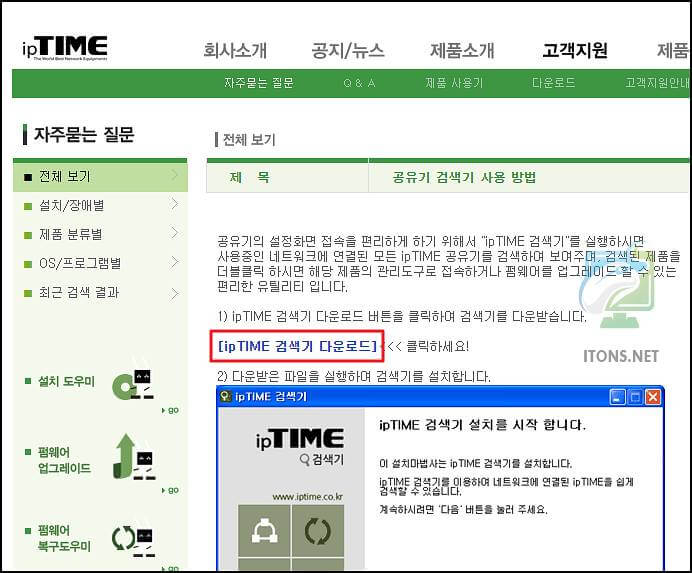
다운로드한 ipTIME 공유기 검색기를 설치 후 실행하여 네트워크 상에 존재하는 ipTIME 을 검색합니다.
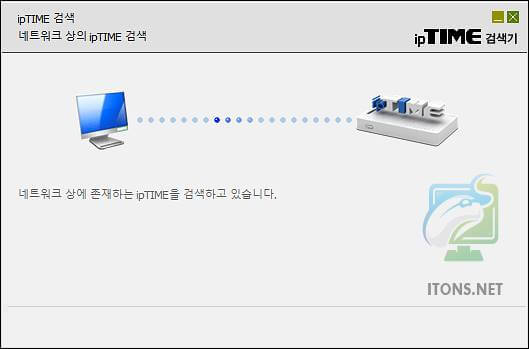
검색된 ipTIME 공유기를 더블클릭하여 세부 정보 페이지로 이동합니다.
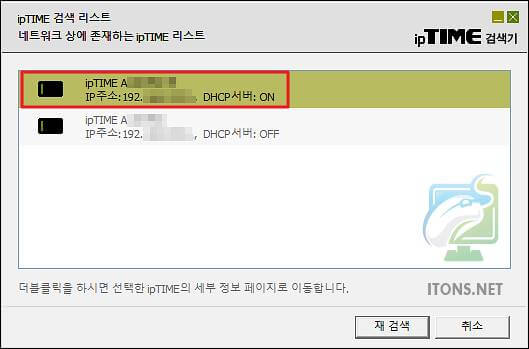
웹설정 화면접속 버튼을 눌러 공유기 관리자 페이지로 접속하여 관리자 로그인 후 관리 도구 메뉴를 선택합니다.
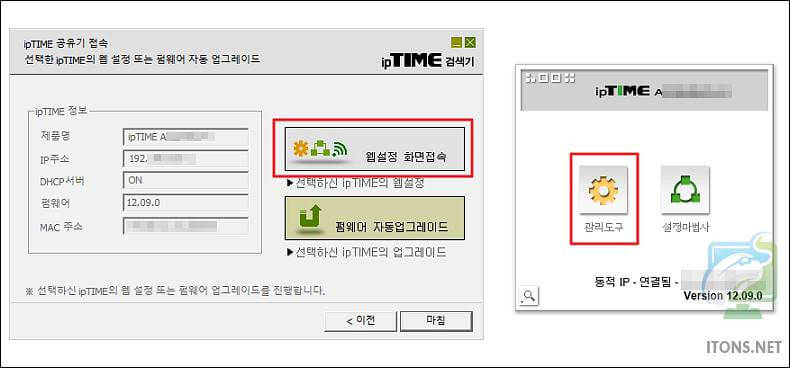
ipTIME 공유기 와이파이(Wi-Fi) 접속 기기 확인
공유기 와이파이 접속 기기를 확인해보겠습니다. 다른 프로그램으로도 볼 수 있긴 하나 정확하진 않은 거 같고 공유기 관리자 페이지에서 보는 게 맞는 거 같습니다.
아이피 타임 공유기 관리자 페이지에서 고급 설정->네트워크 관리->DHCP 서버 설정 메뉴를 선택합니다.
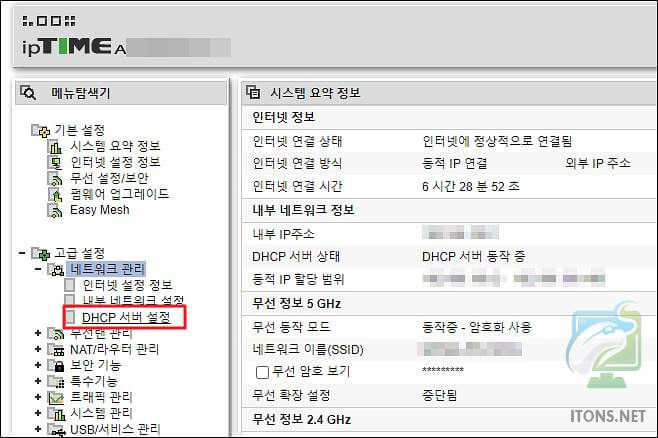
유선 및 무선(와이파이)으로 연결되어 있는 기기의 사용 중인 IP 주소를 확인할 수 있습니다. 몇 대의 무선 와이파이에 접속된 기기 스마트폰 등 확인하면 되겠습니다.
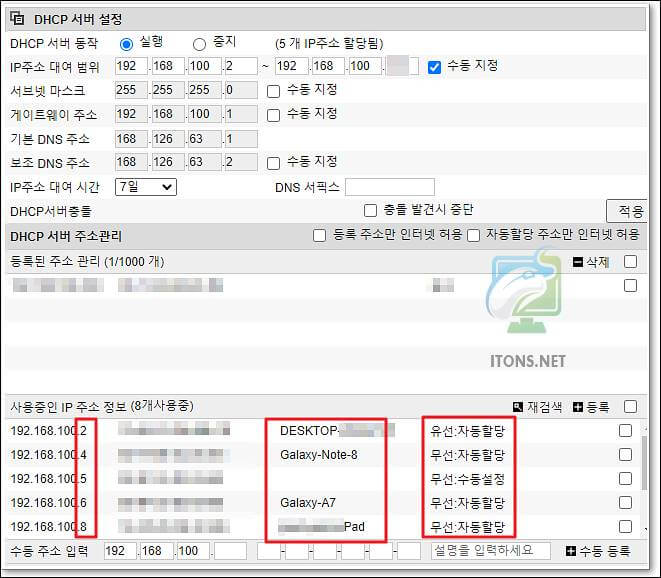
스마트폰 공유기 와이파이 연결 IP 주소 확인
스마트폰 설정에서 연결->Wi-Fi 메뉴를 선택합니다. (삼성 갤럭시 스마트폰 기준)
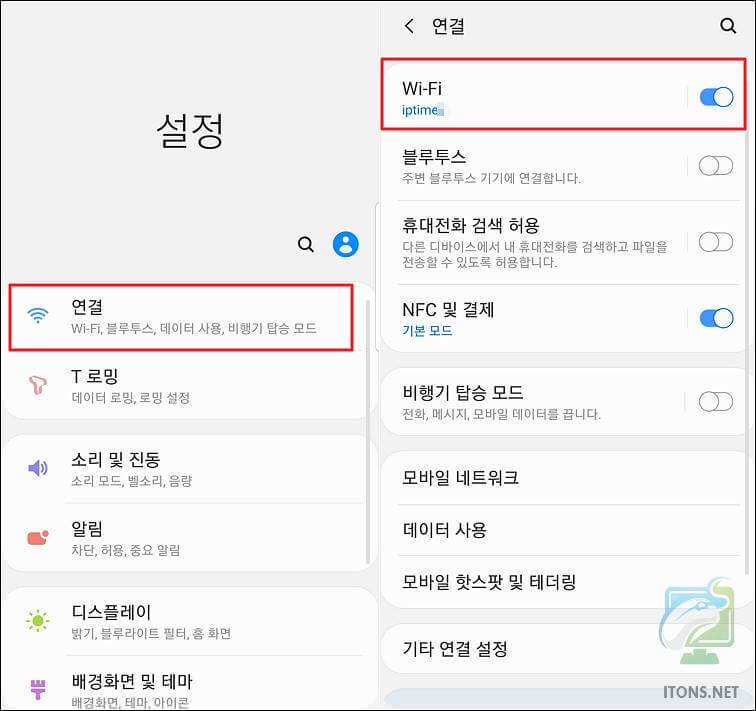
현재 접속된 네트워크 와이파이를 선택하면 공유기에서 할당받은 IP 주소가 나옵니다.
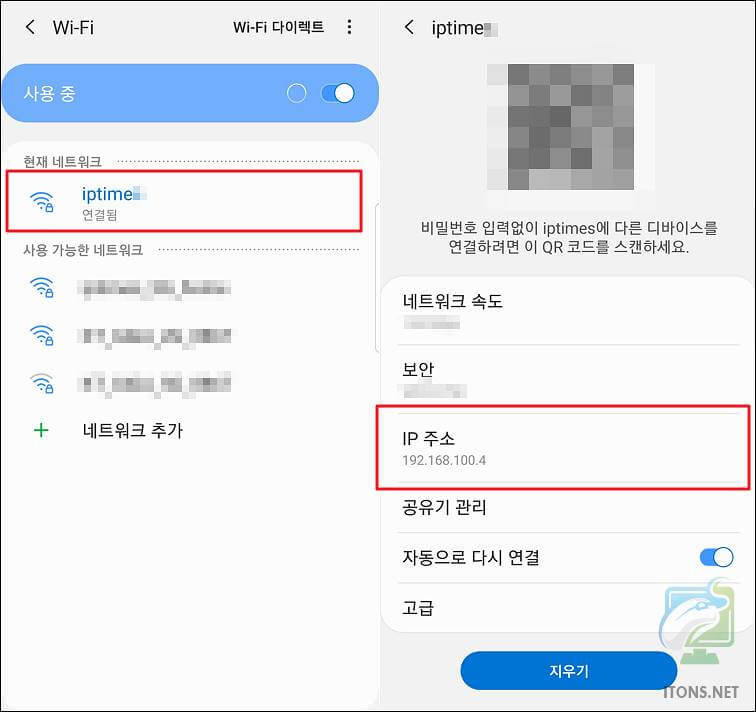
ipTIME 공유기 와이파이 암호 변경
공유기 관리자 페이지에서 기본 설정->무선 설정/보안 메뉴를 선택합니다.
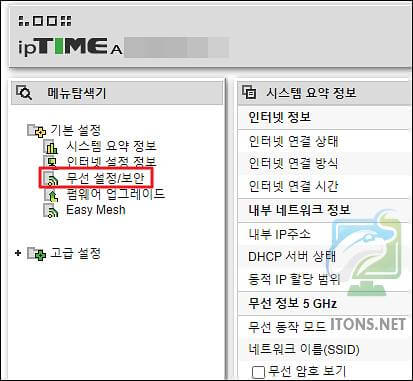
와이파이 주파수 5 GHz 및 2.4 GHz 암호 설정 및 변경 후 적용 버튼을 누릅니다.
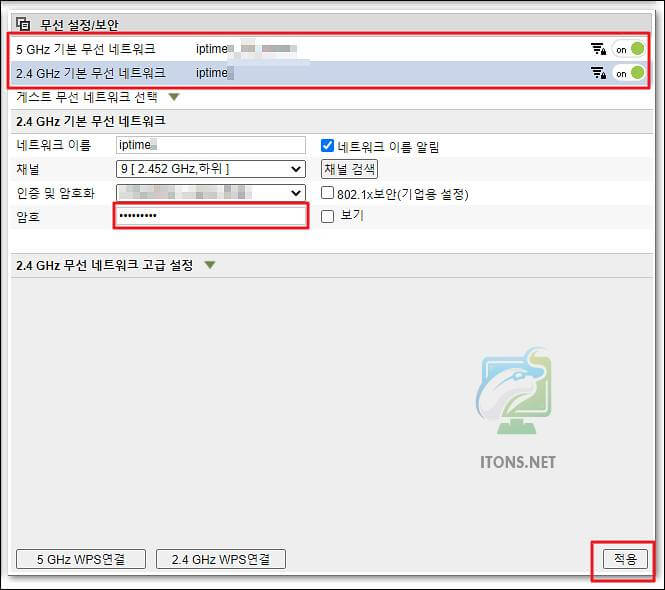
지금까지 알아본 내용을 정리하자면 인터넷 속도가 예전보다 조금 다른 거 같다 싶으면 접속 중인 와이파이 기기를 확인합니다.
그리고 모르는 기기가 연결되어 있으면 와이파이 비밀번호를 변경하시면 되겠습니다.